- מְחַבֵּר Jason Gerald [email protected].
- Public 2024-01-19 22:12.
- שונה לאחרונה 2025-01-23 12:18.
אחת התכונות של הפונקציות השונות הקיימות ב- Microsoft Excel היא היכולת להוסיף ערך אחד למשנהו. ניתן לבצע סכומים ב- Microsoft Excel במגוון דרכים, החל מסיכום באותה תיבה ועד לסיכום הערכים בעמודה אחת בכללותה.
שלב
שיטה 1 מתוך 3: הוספה בריבוע אחד
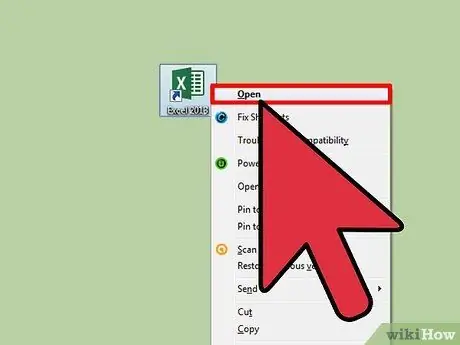
שלב 1. פתח את Excel
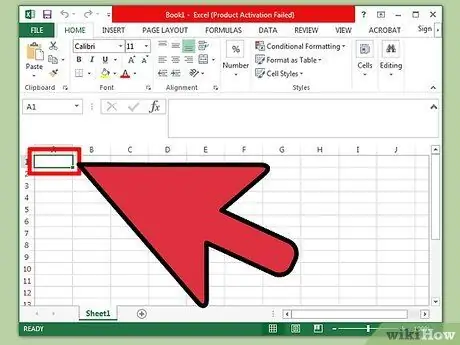
שלב 2. לחץ על התיבה הרצויה
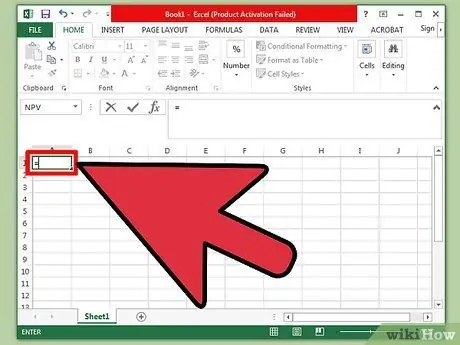
שלב 3. הקלד את הסימן =
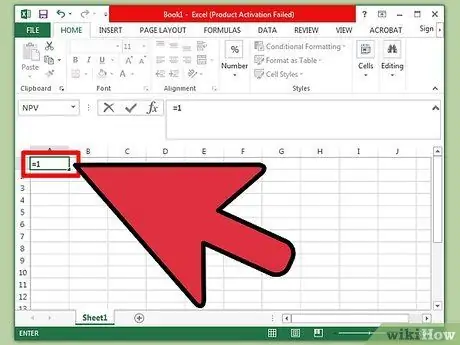
שלב 4. הזן את המספר שאליו ברצונך להוסיף מספר נוסף
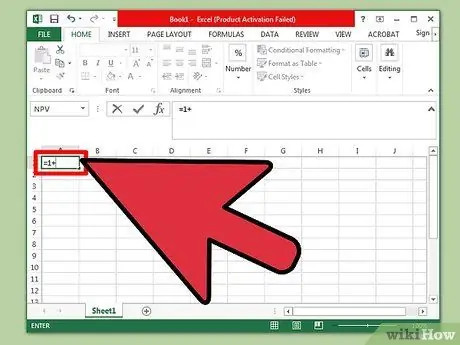
שלב 5. הקלד את סימן +
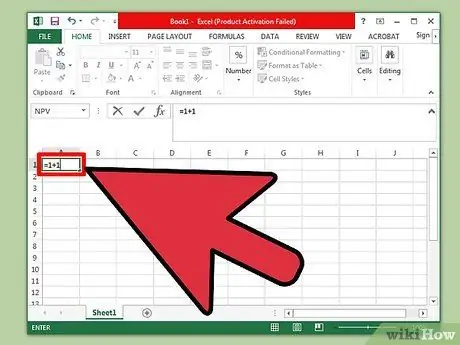
שלב 6. הזן מספר אחר
כל מספר שברצונך להוסיף חייב להיות מופרד בסימן +.
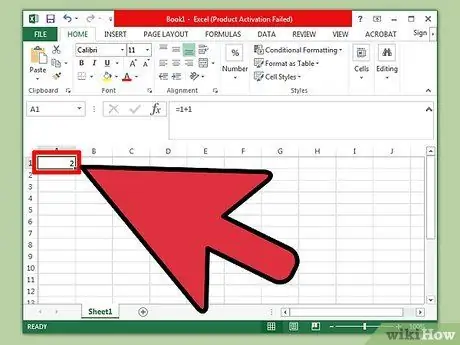
שלב 7. הקש על מקש Enter
כל המספרים שאתה מקליד יתווספו. תוצאת הסכום תוצג באותה תיבה.
שיטה 2 מתוך 3: סיכום עם הפניות מרובעות
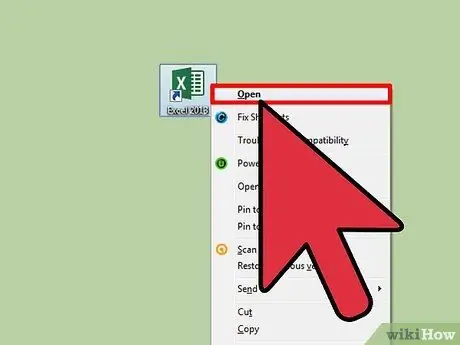
שלב 1. פתח את Excel
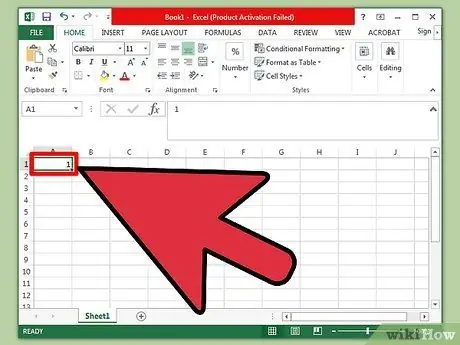
שלב 2. הזן מספרים בתיבה אחת
רשמו או זכרו את מספר התיבה (למשל "A3").
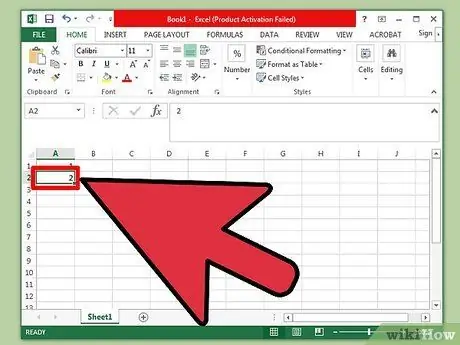
שלב 3. הקלד מספר בתיבה אחרת
סדר הקופסאות לא ישפיע.
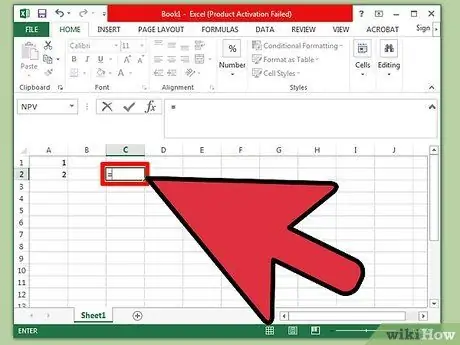
שלב 4. הקלד = בתיבה השלישית
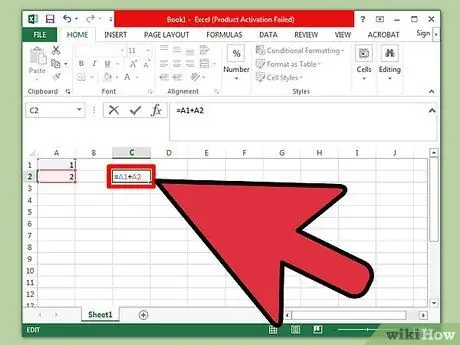
שלב 5. הזן את מספרי התיבות המכילות את הערכים אחרי הסימן =
לדוגמה, תוכל להקליד "= A3+C1".
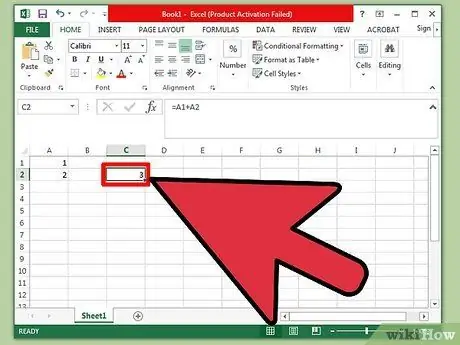
שלב 6. הקש Enter
אתה יכול לראות את תוצאת הסכום בתיבה האחרונה (התיבה המכילה את נוסחת ההוספה)!
שיטה 3 מתוך 3: קביעת מספר הערכים בעמודה אחת
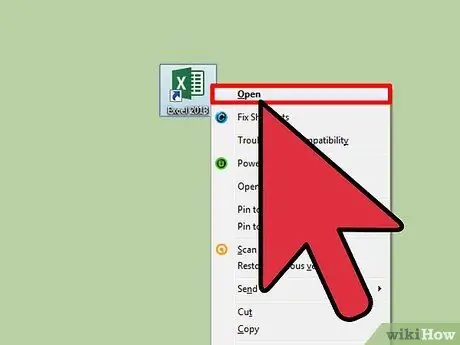
שלב 1. פתח את Excel
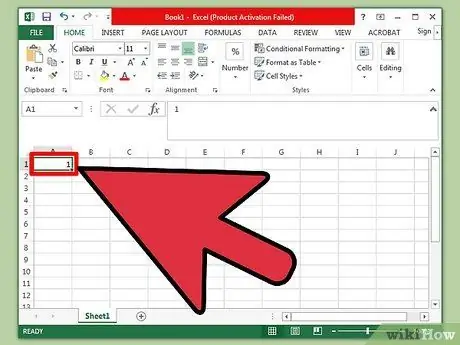
שלב 2. הזן מספרים בתיבה אחת
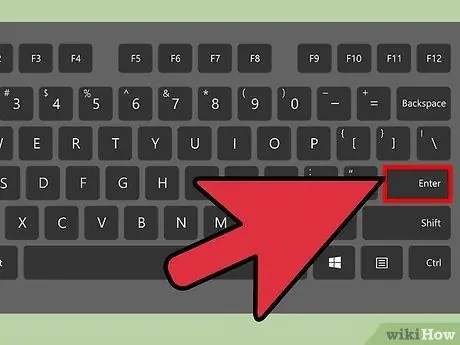
שלב 3. הקש Enter מקש
לאחר מכן, תיבת הבחירה תועבר לתיבה או לשורה שמתחתיה.
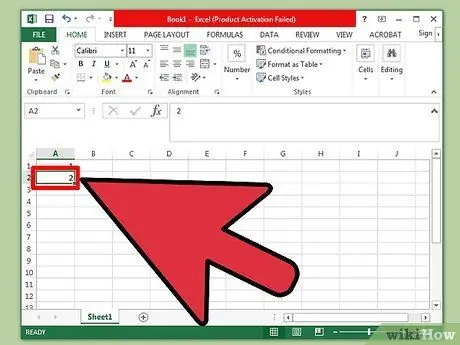
שלב 4. הקלד מספר אחר
תוכל לחזור על תהליך זה עבור כל מספר שברצונך להוסיף.
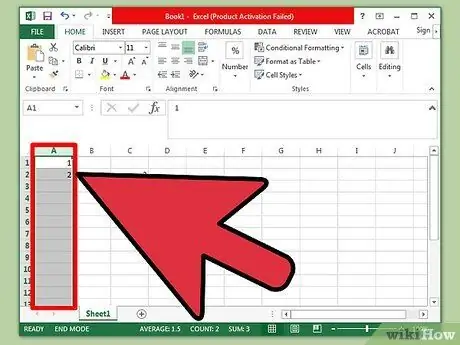
שלב 5. לחץ על אות העמודה
אותיות העמודה נמצאות בחלק העליון של המסך.
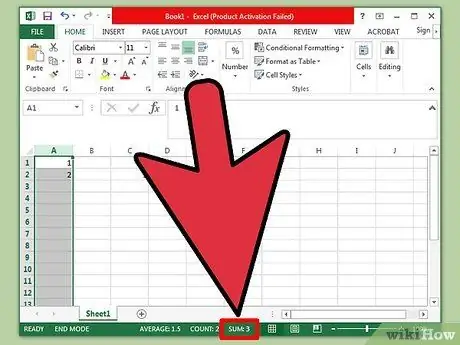
שלב 6. הצג את סכום ערכי העמודות
אתה יכול לראות את סכום המספרים או את "סכום" בצד שמאל של סרגל הזום, בפינה הימנית התחתונה של חלון Excel.






